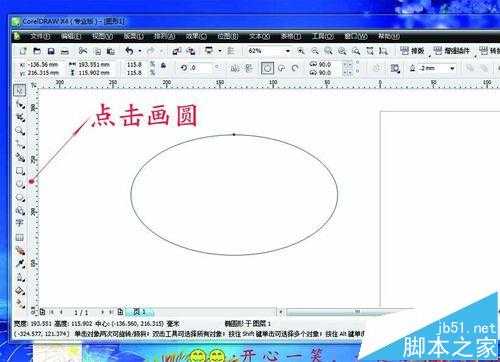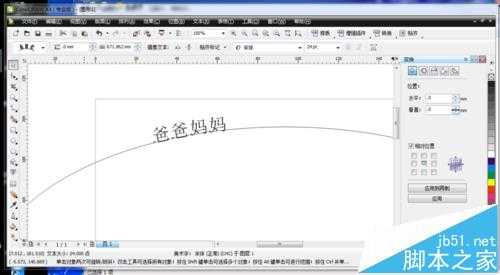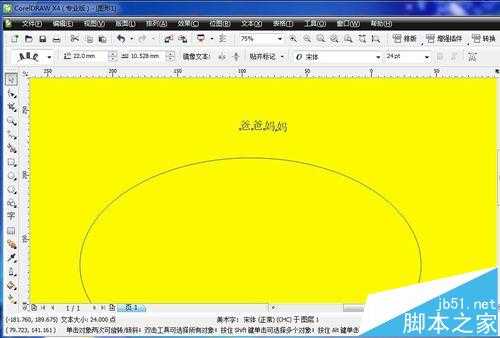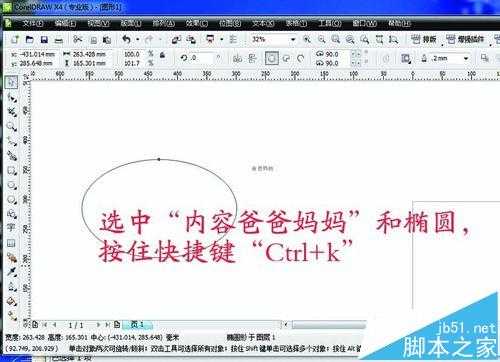cdr怎么制作弧形字? cdr字体变弧形的教程
平面设计 发布日期:2024/9/24 浏览次数:1
正在浏览:cdr怎么制作弧形字? cdr字体变弧形的教程
有时候做设计的时候,在cdr中弧形字体每次设置不好,经过几次尝试终于实验成功了一种方法,今天跟友友们分享一下。
- 软件名称:
- CorelDRAW X6 官方简体中文精简绿色便携版
- 软件大小:
- 176MB
- 更新时间:
- 2016-03-18立即下载
1、首先打开cdr软件,熟悉一下基本操作。
2、在cdr左边一栏里,点击第八个圆,画一个椭圆,如图所示:
3、同样在左边一栏里,点击“字”这个符号,然后在所画的椭圆上点击一下,如图
4、点击鼠标左键,然后选中写入的内容举例子:“爸爸妈妈”把它移动到所需的位置。如图
5、弧形字体做好了,怎么可以删除椭圆那??怎么移动,椭圆都会跟着字体内容,如图所示。
6、告诉友友们一个技巧,选中内容和椭圆,按住快捷键“Ctrl+k"打撒,最后选中椭圆,按住快捷键”delete",删除椭圆。如图所示:
7、在cdr中左上角一栏,可以调动弧形的弧度,同时按住快捷键“f10”修改字体的间距。
相关推荐:
CDR怎么让文字成弧形排列?
CDR怎么做弧形文字或者环形文字?
cdr英文字母弧形排列怎么设置字母左右排列顺序?
荣耀猎人回归!七大亮点看懂不只是轻薄本,更是游戏本的MagicBook Pro 16.
人们对于笔记本电脑有一个固有印象:要么轻薄但性能一般,要么性能强劲但笨重臃肿。然而,今年荣耀新推出的MagicBook Pro 16刷新了人们的认知——发布会上,荣耀宣布猎人游戏本正式回归,称其继承了荣耀 HUNTER 基因,并自信地为其打出“轻薄本,更是游戏本”的口号。
众所周知,寻求轻薄本的用户普遍更看重便携性、外观造型、静谧性和打字办公等用机体验,而寻求游戏本的用户则普遍更看重硬件配置、性能释放等硬核指标。把两个看似难以相干的产品融合到一起,我们不禁对它产生了强烈的好奇:作为代表荣耀猎人游戏本的跨界新物种,它究竟做了哪些平衡以兼顾不同人群的各类需求呢?
人们对于笔记本电脑有一个固有印象:要么轻薄但性能一般,要么性能强劲但笨重臃肿。然而,今年荣耀新推出的MagicBook Pro 16刷新了人们的认知——发布会上,荣耀宣布猎人游戏本正式回归,称其继承了荣耀 HUNTER 基因,并自信地为其打出“轻薄本,更是游戏本”的口号。
众所周知,寻求轻薄本的用户普遍更看重便携性、外观造型、静谧性和打字办公等用机体验,而寻求游戏本的用户则普遍更看重硬件配置、性能释放等硬核指标。把两个看似难以相干的产品融合到一起,我们不禁对它产生了强烈的好奇:作为代表荣耀猎人游戏本的跨界新物种,它究竟做了哪些平衡以兼顾不同人群的各类需求呢?